هیچ محصولی در سبد خرید نیست.
هیچ محصولی در سبد خرید نیست.
زمان مطالعه7 دقیقه
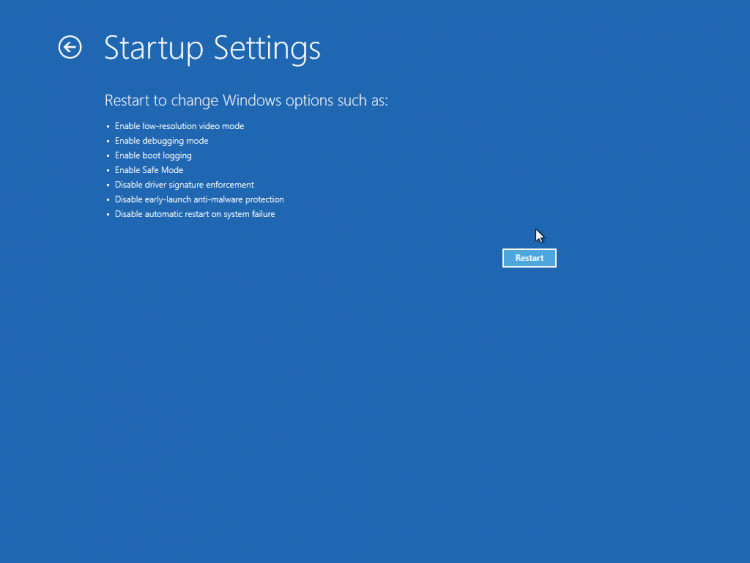
می پسنـدم0
اندازه متن12
Safe Mode چیست؟
زمانهایی که ویندوز سیستم شما به مشکل برمیخورد، به صورت نرمال بالا نمی آید و یا در صورت بالا آمدن، شما شاهد اختلالاتی در روند اجرای ویندوز هستید، اولین گزینهای که به ذهن میرسد تعویض ویندوز است. اما با وجود قابلیتی به نام Safe Mode در ویندوز، نیازی به تعویض آن نیست، چرا که Safe Mode امکانی در اختیار شما قرار می دهد که بدون تعویض ویندوز، مشکل را برطرف نمایید.
به این منظور باید وارد حالت Safe Mode ویندوز خود شده، سیستم را در این حالت راه اندازی کنید. وقتی ویندوز سیستم شما در حالت Safe Mode بالا میآید، دسترسیهای بسیار محدودی به شما خواهد داد. چرا که راه اندازی در حالت Safe Mode با حداقل دسترسیها از طرف سیستم عامل صورت می گیرد. به این معنی که در این حالت، ویندوز تنها به فایلها و درایورهای ضروری دسترسی دارد و به دلیل این محدودیت، ویروسها و برنامه های مخربی که در حالت نرمال و هنگام بالا آمدن ویندوز اجرا میشوند، امکان اجرا پیدا نمیکنند. به این ترتیب ویندوز یک حالت امن را در اختیار قرار میدهد که در آن بدون ایجاد اختلال از سمت ویروسها و برنامه های مخرب، میتوان به اسکن، کشف و از بین بردن ویروسها پرداخت.
تنها یک مشکل در این بین وجود دارد، و آن اینکه، چون ویندوز در حالت Safe Mode و با دسترسیهای محدود بالا آمده، امکان اجرای آنتی ویروس را ندارد. برای رفع این مشکل باید در حالت Safe Mode، یک نرم افزار آنتی ویروس نصب کرده، به کمک آن اقدام به اسکن و پاکسازی سیستم خود کنیم. راه حل دیگری که در ویندوز ۱۰ برای رفع این مشکل وجود دارد، استفاده از Windows Defender است که به کمک آن میتوان یک اسکن آفلاین برای یافتن بدافزارهای موجود روی سیستم انجام داد.
علاوه بر مشکلات ناشی از بدافزارها و ویروسها در ویندوز، سیف مود امکان کشف و رفع اشکال از درایورها و نرم افزارهای سیستم را هم به خوبی فراهم میکند. به عنوان مثال ممکن است اخیرا نرم افزار جدید یا درایوری روی سیستم خود نصب کرده باشید که عامل اصلی بوجود آمدن مشکل باشد، از آنجا که در حالت سیف مود ویندوز با حداقل تعداد نرم افزارها و درایورها بالا می آید، بنابراین نرم افزارها و درایورهای غیرضروری لود نمیشوند و در نتیجه این حالت راهی عالی برای حذف نرم افزارهای مخرب یا درایورهای دارای اشکال، بدون ایجاد اختلال از سمت آنها به دست میدهد.
حال که با Safe Mode ویندوز، موارد کاربرد و ضرورت استفاده از آن آشنا شدید، لازم است نحوه ورود و خروج از آن را هم فرابگیرید.
تمام راههای بوت به حالت Safe Mode ویندوز:
ویندوز۷ و نسخه های قبلی:
برای ورود به حالت Safe Mode در این نسخههای ویندوز، کافیست وقتی سیستم خود را روشن میکنیم، قبل از بالا آمدن ویندوز یا به اصطلاح بوت شدن آن و بعد از صفحه ابتدایی بایوس، کلید F8 را فشار دهید. با این کار منویی در برابر شما باز میشود که در آن میتوانید حالت Safe Mode را انتخاب کرده و ویندوز را در این حالت راه اندازی کنید.
ویندوز۸:
در این حالت ابتدا با فشردن همزمان دو دکمه ویندوز و R از صفحه کلید، کادر Run را باز میکنیم.
سپس در صفحه Run، دستور msconfig را تایپ کرده، دکمه OK را میفشاریم. پنجرهای با عنوان System Configuration در برابرمان باز میشود که میبایست از نوار بالای آن تب Boot را انتخاب کنیم. در تب باز شده، Safe boot را انتخاب کرده، دکمه Ok را میزنیم.
حال کافیست در پنجره باز شده، گزینه Restart را انتخاب کنیم. با این کار، سیستم شما ریاستارت و با بالا آمدن دوباره آن، صفحه زیر نمایش داده میشه:
اکنون کافیست گزینه Safe mode را انتخاب و کلید Enter را بفشاریم. ویندوز وارد حالت Safe Mode خواهد شد.
توجه: هنگام فعال کردن Safe boot، چهار گزینه: Minimal ،Alternate Shell ،Active Directory Repair و Network قابل انتخاب هستند. که در میان آنها، گزینه Minimal، گزینهای است که به صورت پیش فرض و با فعال کردن Safe boot، انتخاب میشود و در این حالت دسترسیها بسیار محدود بوده و تنها هسته اصلی ویندوز لود میشود.
در صورتیکه نیاز به رفع اشکالات شبکه هم وجود داشته باشد، شما میتوانید با انتخاب گزینه Network، دسترسیهای مربوط به شبکه را نیز در حالت Safe Mode ایجاد کنید.
کافیست روی نماد ویندوز در منوی استارت ویندوز کلیک راست کرده، از تب Shut Down or Sign Out، گزینه Restart را همراه با نگاه داشتن کلید Shift صفحه کلید، بفشارید. سپس با بالا آمدن دوباره سیستم، میتوانیم حالت Safe Mode را انتخاب کنیم.
کافیست سیستم خود را از طریق دکمه جلوی کیس یا دکمه پاور لپ تاپ ریاستارت کرده، هنگام بالا آمدن آن، کلید Shift صفحه کلید را نگاه داشته، مرتب کلید F8 را بزنیم. سپس در صفحه ظاهر شده با انتخاب See advanced repair option، میتوانیم به قسمت ابزارهای Advanced Troubleshooting Tools برویم. در این قسمت با طی مراحل زیر سیستم ریاستارت میشود:
Advanced Troubleshooting Tools=>Troubleshoot=>Advanced option=>Windows Startup settings=>Restart
حال کافیست با بالا آمدن دوباره سیستم حالت Safe Mode راانتخاب کنیم.
ابتدا باید از طریق سیستم دیگری که همان نسخه از ویندوز شما را دارد، یک USB Recovery Drive یاSystem Repair Disc ساخته و آن را به سیستم خود وصل کنید. سپس سیستم خود را روشن کرده، با بالا آمدن آن با فشردن کلید Delete وارد تنظیمات بایوس شده و در آنجاUSB یا دیسک خود را برای بوت شدن انتخاب کنید. با اینکار شما وارد صفحه Recovery میشوید و زمانی که وارد این صفحه شدید، باید به ترتیب گزینههای زیر را انتخاب کنید:
Recovery=>Advanced Troubleshooting Tools=>Troubleshoot=>Advanced Option=>Windows Startup Settings=>Restart
بعد از ریاستارت و با بالا آمدن دوباره سیستم ، وارد حالت سیف مود خواهید شد.
ویندوز ۱۰:
ابتدا باید روی دکمه Shut Down از منوی استارت ویندوز کلیک کرده، سپس با پایین نگاهداشتن دکمه Shift صفحه کلید، روی گزینه Restart کلیک کنیم. با این کار، سیستم ریاستارت شده و بعد از بالا آمدن پنجره زیر به نمایش درخواهد آمد:
با انتخاب گزینه Troubleshoot در این صفحه، صفحه زیر را خواهیم داشت:
در این صفحه Advanced options را انتخاب و به صفحه زیر منتقل میشویم:
با انتخاب Startup Settings از Advanced Options، صفحه زیر را خواهیم داشت:
برای اعمال تغییرات روی Restart این صفحه کلیک میکنیم. بعد از ریاستارت شدن سیستم، صفحه زیر ظاهر میشود:
برای فعال کردن Safe Mode در این صفحه، بسته به نیاز خود، سه گزینه برای انتخاب داریم:
* برای فعال کردن سیف مود در حالت پیش فرض، باید کلید ۴ یا F4 فشار دهیم.
* برای فعال کردن سیف مود در حالت شبکه، باید کلید ۵ یا F5 را فشار دهیم.
* برای فعال کردن سیف مود به همراه کنسول دستور و یا Command Prompt نیز کافیست کلید ۶ و یا F6 را بفشاریم.
نحوه خروج از سیف مود: تا زمانیکه از حالت سیف مود خارج نشویم، سیستم در حالت سیف بوت بالا میآید. برای خروج از این حالت: ابتدا باید از منوی استارت ویندوز، روی گزینه Run کلیک کرده، سپس در صفحه Run، دستور msconfig را تایپ کرده، دکمه OK را بفشاریم. پنجرهای با عنوان System Configuration در برابرمان باز میشود که میبایست از نوار بالای آن تب Boot را انتخاب کنیم. که باید در تب باز شده، تیک مربوط به Safe boot را برداشته، آن را غیرفعال کنیم.



سایت آنتیما از سال 1397 کار خود را شروع کرده است و تا امروز خدمتگذار کاربران خانگی و سازمان ها بوده است. سایت آنتیما ارائه دهنده رسمی آنتی ویروس های خانگی، سازمانی و دیگر محصولات نرم افزاری در ایران میباشد. برندهایی که سایت آنتیما در حوزه امنیت سایبری عرضه میکند. لایسنس آنتی ویروس Eset می باشد. رویکرد اصلی ما برقراری امنیت در فضای مجازی و سایبری میباشد و بدین منظور همیشه در تلاشیم تا با استفاده از نیروی های متخصص خود بهترین خدمات و محصولات را به مشتریان عزیز ارائه دهیم. امروز آنتیما بیش از 10 هزار عضو محصولات خانگی دارد و در تلاشیم با افزودن امکانات در این فروشگاه اینترنتی سبب خشنودی بیشتر کاربران و اعضای محترم شویم. خرید لایسنس آنتی ویروس اورجینال خود را با آنتیما تجربه کنید. ما بیش از 7 سال است که فروش آنتی ویروس اورجینال انجام میدهیم و با فروش آنتی ویروس و پشتیبانی 24 ساعته خدمت رسان مشتریان و سازمان ها بوده ایم.
کلیه حقوق مادی و معنوی برای این سایت محفوظ می باشد و هرگونه کپی برداری شامل پیگرد قانونی می باشد.
آموزش مفیدی بود، تشکر